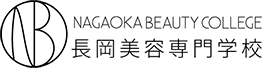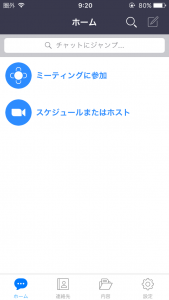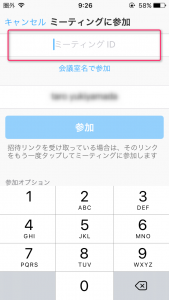一人ひとりに合わせた個別説明会を実施致します。
学校に関する質問や相談など聞きたいことは何でもOK!
WEBサービス(zoomアプリ)を使うので、保護者の方や離れた友達とも一緒に参加することが出来ます。
※他の参加者と一緒に参加することはありません。ご安心ください!

【 説明会内容 】
1回に付き40分〜50分程度を予定しております
(*相談内容により若干前後することも有ります)
内容例:
・カリキュラムについて
・資格について
・就職について
・学校生活について
・入試、学費について(3年生のみ)
・その他の質問、相談など
【 申し込み方法 】
■LINEからお申し込み下さい
*希望日の2日前まで可能です
*以下本文に貼り付けて(コピー&ペースト)してお申し込みください。
— ここからコピー ————————
【WEB説明会申し込みフォーム】
・氏名
・高校名
・学年
・住所
・電話番号
・希望日 ご希望の日を記入してください。
・希望時間 10:00~19:00の間で、ご希望の時間を記入してください。
・参加者 自分1人で参加 保護者と参加 友達と参加
・当校のパンフレット 持っている 持っていない
・聞きたいこと(質問)
— ここまで ——————————–
■ナガビから受付完了メールの送信
*予めzoomアプリ(無料)のインストールをお願いします。
インストール方法は下記の通りです
【 iPhoneの場合 】
1.「App Store」を開き、検索欄に「zoom」と入力し、検索します。
候補が複数表示されますが、「ZOOM Cloud Meetings」というアプリが該当のアプリです。

3.[入手]をタップします。
サインインしていない場合はApple IDでのサインインが求められます。取得しているIDとパスワードでサインインしてください。あらかじめ設定している場合は、指紋認証や顔認証も利用できます。
正常に認証が行われるとダウンロードが始まり、インストールが終了します。ホーム画面にZoomのアイコンが追加されていることを確認してください。
【 Androidの場合 】
1.「Playストア」というアイコンで開けます。アイコンはホーム画面、もしくは「設定」にあるケースがほとんどです。
Google Playでは、Google IDを用います。
あらかじめ端末にGoogle IDを登録していない場合は、サインインが求められます。また、Google IDを持っていない場合は、作成してから再度Google Playを利用してください。
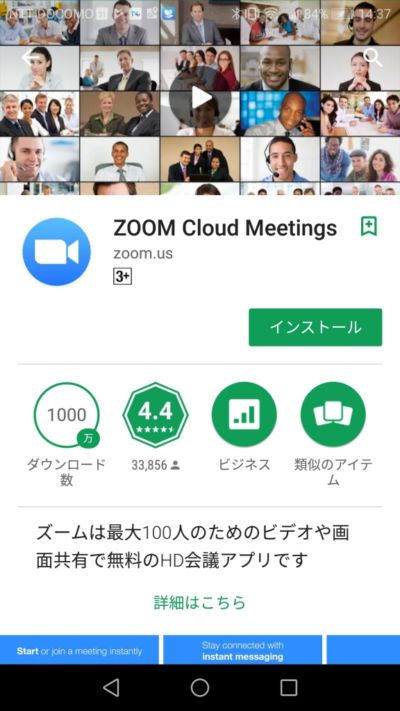
1.Google Playでもアプリを名前で検索できます。検索窓に「zoom」と入力します。「ZOOM Cloud Meetings」というアプリが該当のアプリです。
2.「インストール」をタップすると、ダウンロード・およびインストールが始まります
■説明会の前日に【ミーティングID】を送信します。
*LINE宛てにzoomに参加するための【説明会リンク】が送信されます。

■説明会の当日は【ミーティングID】をタップ
*説明会開始時間の10分前にはご参加ください
【1】zoomアプリを起動します。
【2】「ミーティングに参加」をタップ
【3】「ミーティングID」を入力
【4】「インターネットを使用した通話(デバイスオーディオを介して通話)」をタップ
【5】説明会スタート!
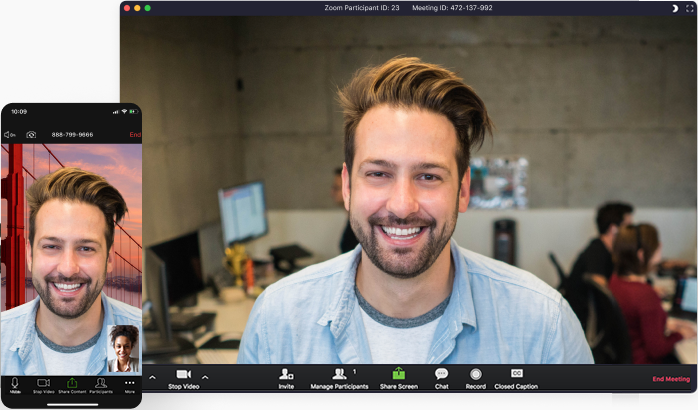
*画像はミーティングイメージです